如何开启CSM?主板BIOS开启CSM方法(华硕、微星、技嘉、攀升)
2023-05-25
12024
0
在新款主板的BIOS内会有一项CSM兼容性支持模块设置选项,它主要是为了兼容老旧操作系统,当用户需要安装较老的操作系统时,就需要开启主板csm模式,那么该怎么开启呢?下面一起来看下华硕主板开启CSM的方法吧。
华硕主板开启CSM方法:
开机过程按“Del”键进入BIOS设置; 在BIOS界面按“F7”键,进入“高级模式”;切换到“启动(Boot)”选项,找到并进入“CSM(兼容支持模块)”设置选项;将开启CSM更改为“Enable(开启)”后,按“F10”键保存退出即可。
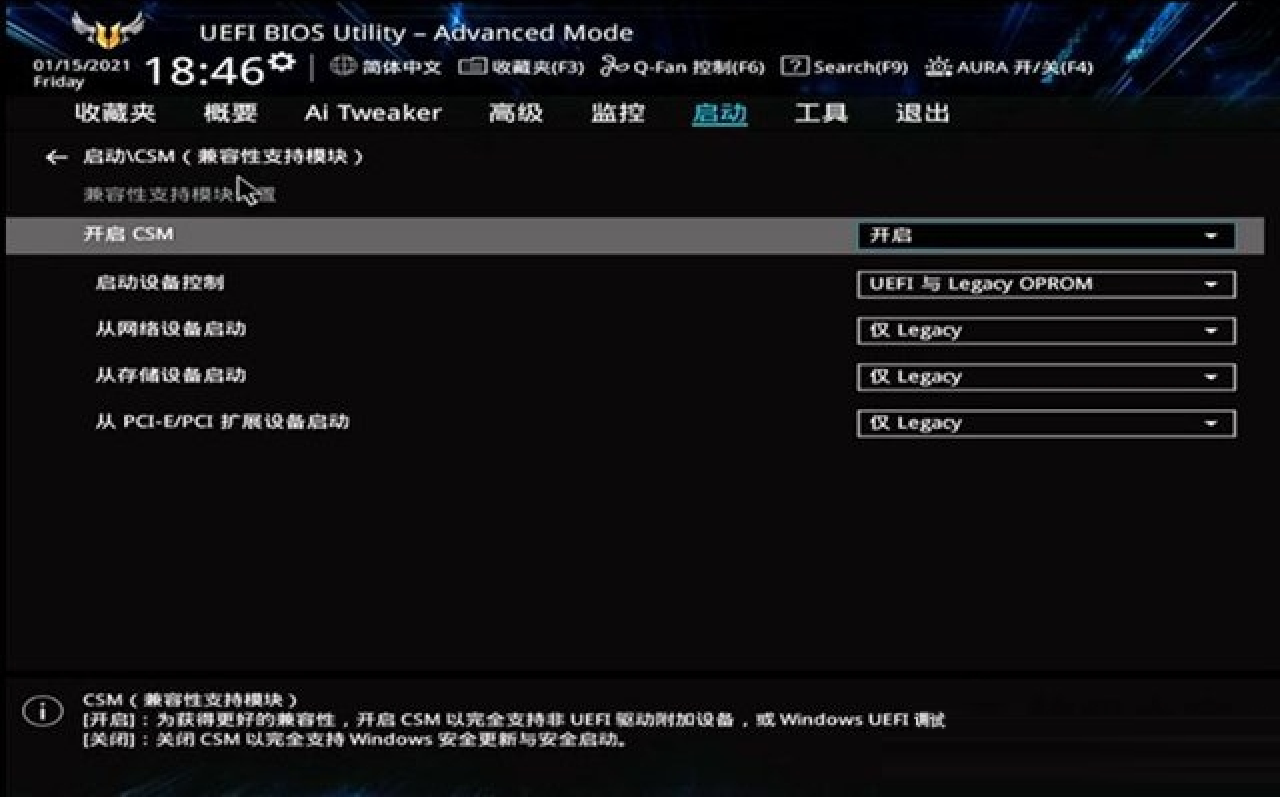
技嘉主板开启CSM方法:
开机过程按“Del”键进入BIOS设置;选择“Boot(启动)”;接着找到“CSM 支持”设置选项,按回车键更改为“开启(Enable)”;最后按“F10”键确认保存设置并退出。
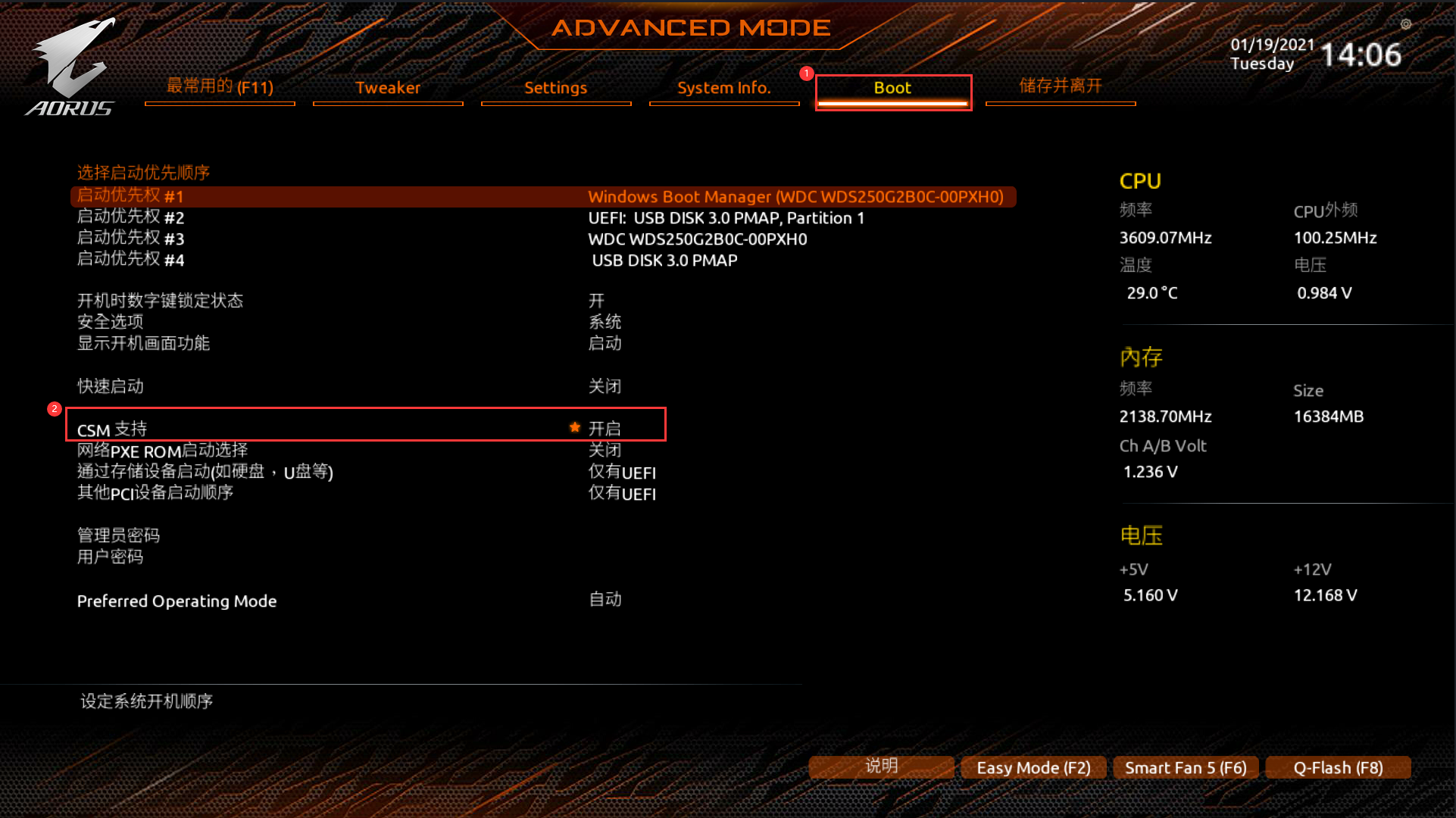
微星主板开启CSM方法:
开机过程按“Del”键进入BIOS设置;按“F7”切换“高级模式”;接着进入SETTINGS设置,选择“高级”,找到“BIOS CSM/UEFI Mode”,将选项选择更改为“CSM”;设置完成后按“F10”键确认保存设置即可。
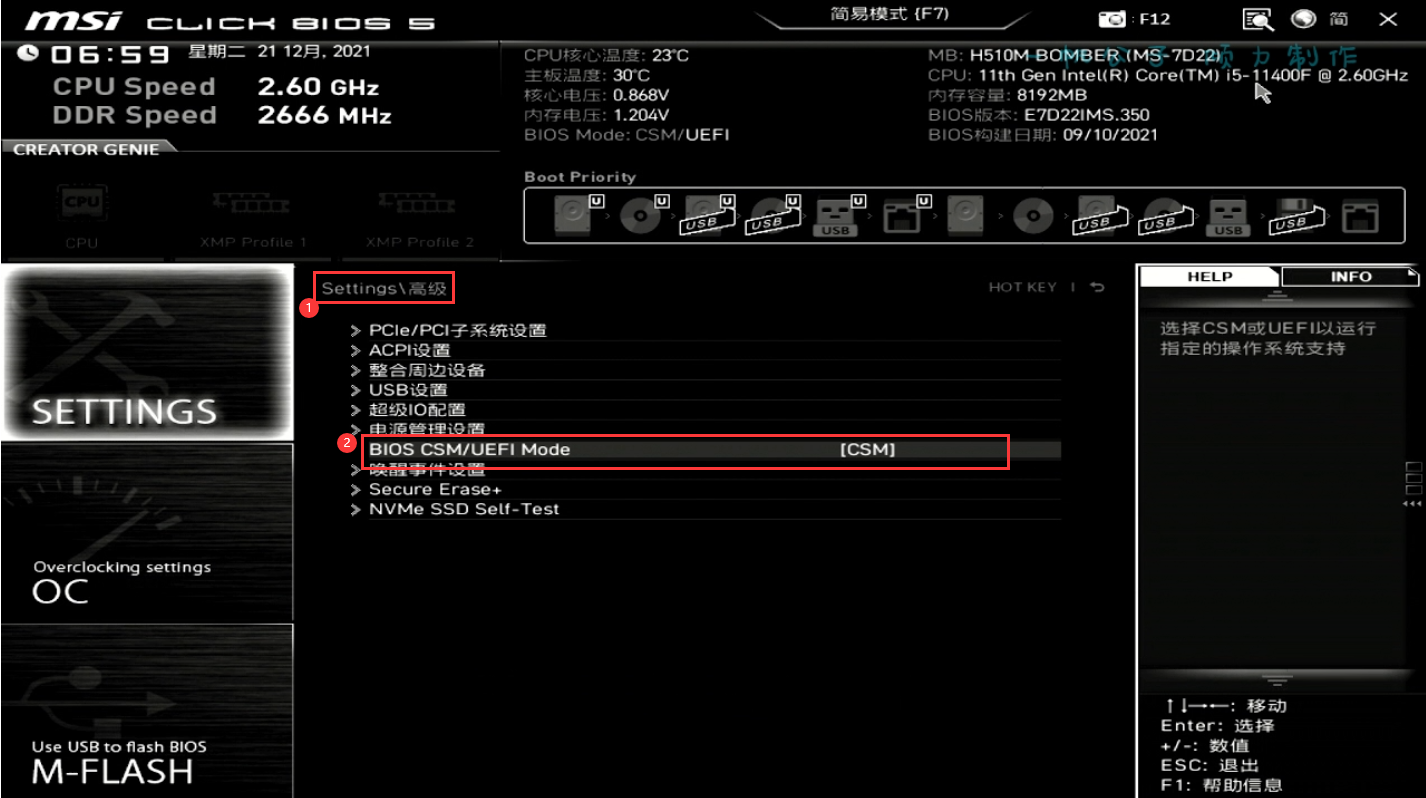
攀升主板开启CSM方法:
开机按“Del”进入BIOS后,在“高级”选项中找到“CSM配置”或“兼容性支持模块配置”,进入后将CSM支持更改为“打开”,最后按“F10”保存BIOS退出即可。
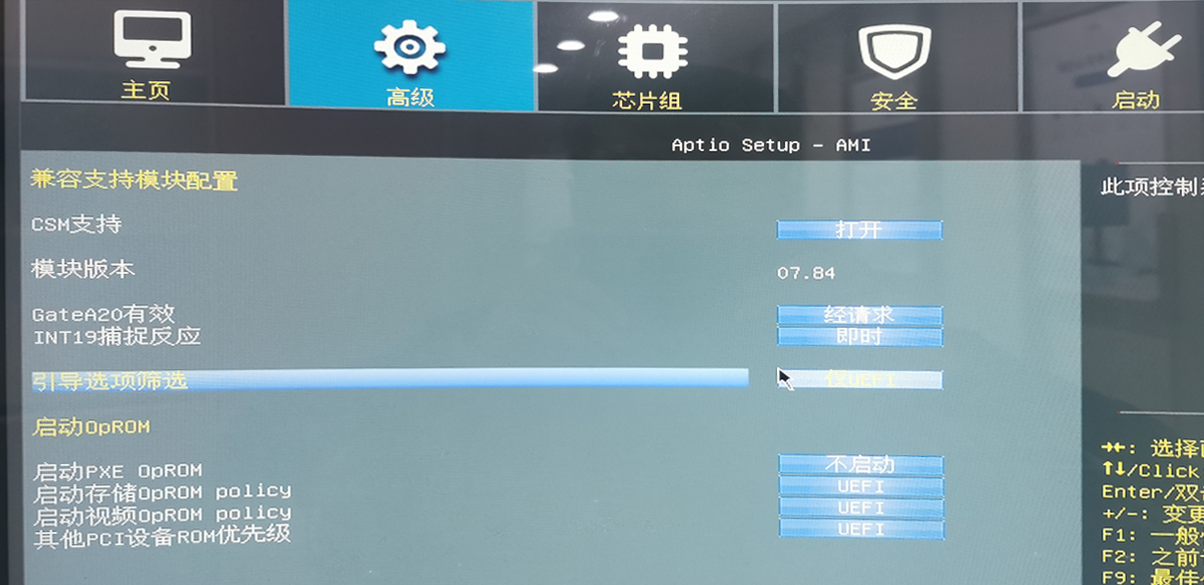
以上就是常见品牌主板开启CSM的方法了。希望本文能帮到大家。
温馨提示:攀升网站提供的技术方案与您产品的实际情况可能存在差异,请您认真阅读方案并知晓其示风险的情况下谨慎操作,避免造成任何损失。





